Windows Defender opère principalement en tâche de fond. Il procède à l’analyse des nouveaux fichiers à la recherche de menaces potentielles et examine chaque fichier que vous téléchargez via votre navigateur, que ce soit Edge, Chrome ou tout autre. Il évite généralement d’effectuer des analyses complètes du système lorsque vous utilisez activement votre PC. Ces analyses se déclenchent plutôt quand il détecte une période d’inactivité. Cependant, il est tout à fait possible de paramétrer l’utilisation du processeur par Windows Defender afin d’éviter toute consommation excessive.
Microsoft met à disposition une méthode documentée pour contrôler l’utilisation du processeur par Windows Defender. Cette méthode nécessite l’exécution d’une commande simple dans PowerShell, tout en précisant que les privilèges d’administrateur sont requis.
Réduire l’utilisation du processeur par Windows Defender
L’utilisation du processeur est mesurée en pourcentage de la capacité de traitement totale de votre processeur. Par défaut, Windows Defender peut utiliser jusqu’à 50% de la puissance du CPU. Il vous appartient de déterminer le seuil maximum d’utilisation que vous souhaitez allouer à Windows Defender.
Ouvrez PowerShell en tant qu’administrateur. Exécutez la commande ci-dessous en remplaçant la valeur numérique finale par le pourcentage d’utilisation du processeur que vous désirez attribuer à Windows Defender.
Set-MpPreference -ScanAvgCPULoadFactor 50
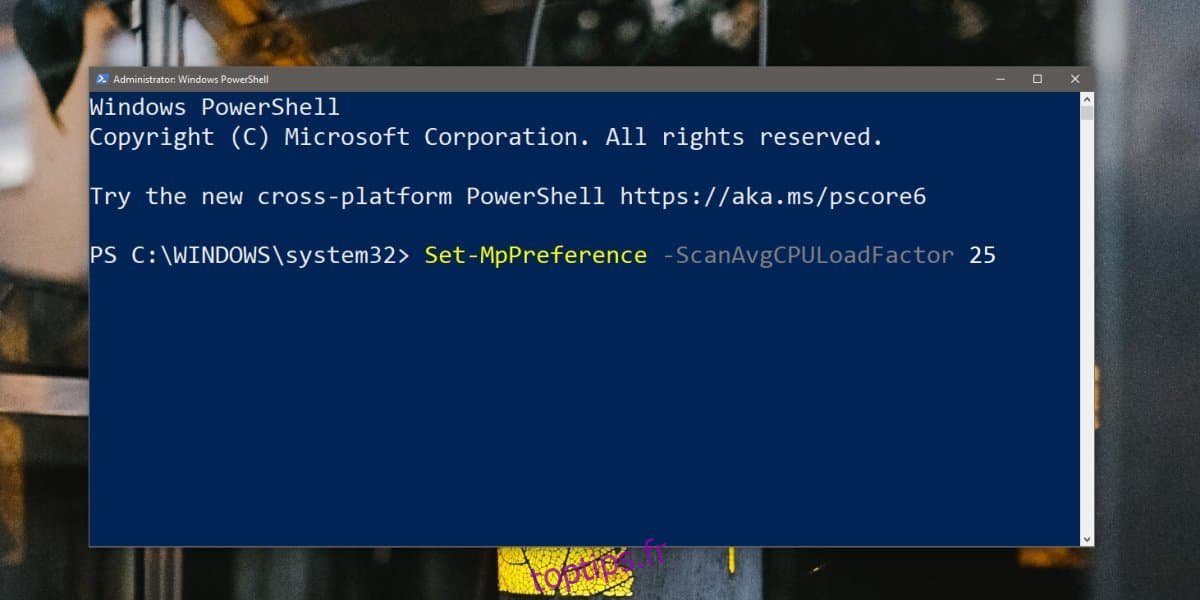
Vous avez la possibilité d’augmenter cette limite au-delà de 50% si besoin, mais il n’est pas possible de la réduire à 0. Cette dernière action aurait pour conséquence la désactivation de la limitation, permettant ainsi à Windows Defender d’utiliser la totalité de la puissance de votre processeur si nécessaire.
La limitation s’applique lors de l’exécution d’une analyse complète et plus particulièrement lors de ces démarrages lorsque le système est inactif. Cette restriction peut influencer la durée d’une analyse complète du système. Elle n’affecte en aucun cas la capacité de Windows Defender à assurer la protection de votre système et n’empêchera pas les analyses effectuées lors du téléchargement de nouveaux fichiers. Si vous avez tendance à envisager de désactiver Windows Defender à cause de son impact sur les performances de votre machine, cette méthode constitue une alternative bien plus intéressante.
Quant aux raisons de limiter l’utilisation du processeur par Windows Defender, il faut savoir que l’application a parfois tendance à ralentir l’ensemble du système. Si vous utilisez un disque dur traditionnel (HDD) au lieu d’un SSD, vous constaterez des ralentissements notables lors des analyses de Windows Defender. Si votre système est équipé d’un SSD, il est probable que vous ne remarquiez pas une telle sollicitation de votre processeur. Bien que souvent plus onéreux, les SSD améliorent grandement l’expérience utilisateur.
Ajustez le niveau de limitation jusqu’à trouver un équilibre qui ne pénalise pas trop les performances de votre système tout en permettant l’exécution d’au moins une analyse par semaine.